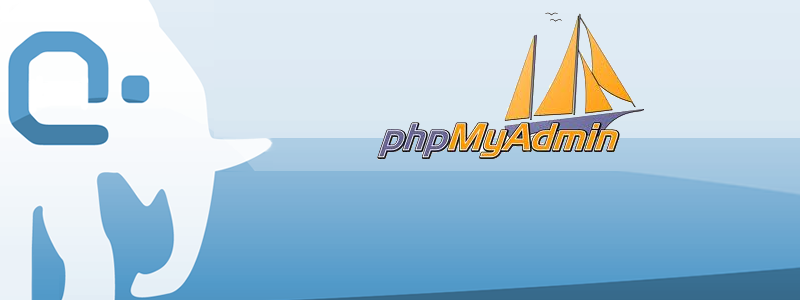普段PHPのローカルサーバーはMAMP PROを使っているんですけど、そのphpMyadminがアップグレードしろとメッセージが出てるので、セキュリティてきにも更新しとこうってことで備忘録がてらメモ。
後半全くMAMP PRO関係ないですが、XAMPPやサーバーのphpmyadminとかでも使えると思います。
こんなメッセージでアップグレードを促されてました。

phpMyAdminをダウンロード
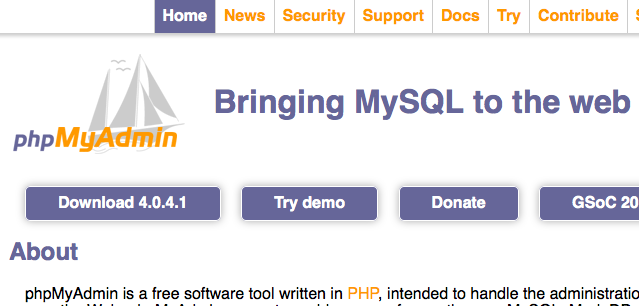
phpMyAdmin公式サイトからの左のDownloadボタンで一式ダウンロードします。
今回のバージョンは「4.0.4.1」。DLしたZipを解凍します。
phpMyAdminフォルダを上書き
MAMP PROのphpMyAdminはここにあります。
/Library/Application Support/appsolute/MAMP PRO/phpMyAdmin
ユーザーのライブラリフォルダではないので注意。ドライブ直下のライブラリフォルダです。
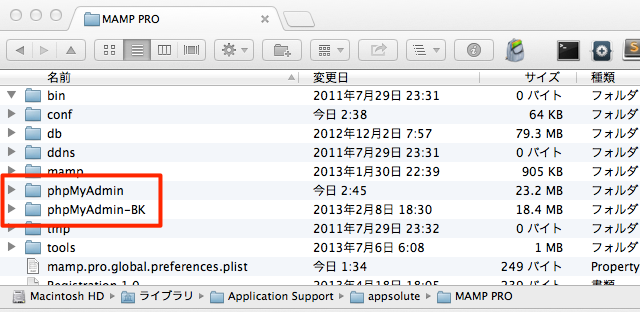
上書きは怖いので、設定が無事終わるまでは今までのphpMyAdminフォルダを別名でバックアップしといてもいいと思います。
DLしてきたphpMyAdmin-4.0.4.1-all-languagesフォルダをリネームしてphpMyAdminフォルダとしてそこに設置しましょう。
phpMyAdminを起動
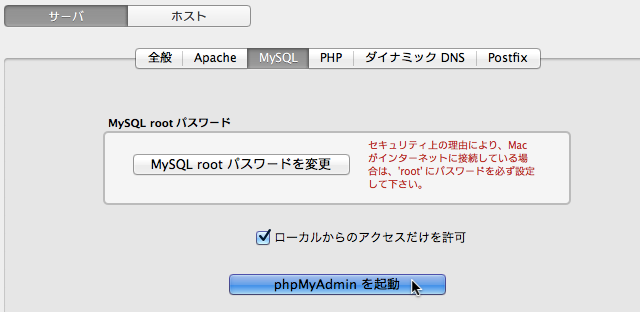
phpMyAdminを起動。
IDとPassを入力。
が、しかしこのままですとアイコンなどがぶっ壊れてるかもしれません。
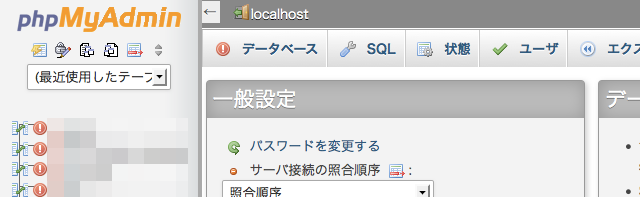
ロゴの下のホームやログアウトのマークが滅茶苦茶になってて、データベースのロゴが「!」マークでビビりますが、これは一時的なものなので、とりあえずこのままでオケ。
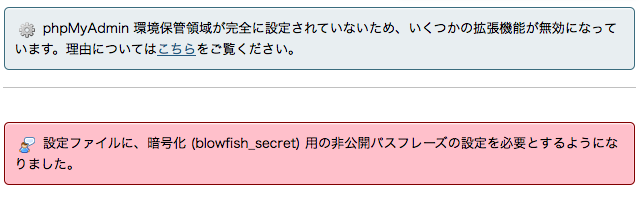
- phpMyAdmin 環境保管領域が完全に設定されていないため、いくつかの拡張機能が無効になっています。理由についてはこちらをご覧ください。
- 設定ファイルに、暗号化 (blowfish_secret) 用の非公開パスフレーズの設定を必要とするようになりました。
ほうほう。このまま拡張機能が無効になっていると設定が保存できなかったりします。
画像のぶっ壊れと、この二つの警告を解消していきましょう。
警告を消す
警告のリンクを見ると解決方法がズバリかいてあるのでそれをするだけです。
高度な機能の設定する簡単な方法:
- examples/create_tables.sql で必要なテーブルを作成します。
- 作ったテーブルにアクセスできる pma ユーザを作成します。
- 設定ファイル (config.inc.php) で高度な機能を有効にします。config.sample.inc.php にある設定例をコピーするといいでしょう。
- 更新した設定ファイルを読み込むために phpMyAdmin にログインし直します。
ふむふむ。これを順にしてきましょう。
テーブルを作成
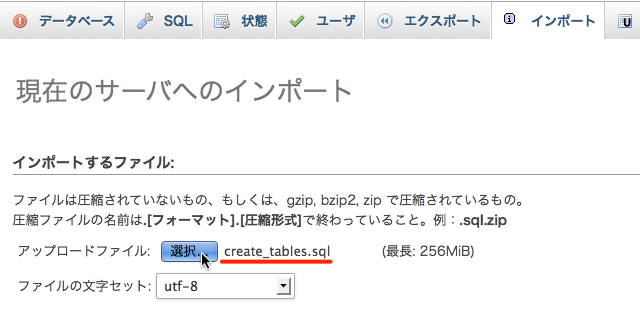
phpMyAdminフォルダ内のexamplesフォルダの「create_tables.sql」をインポート。
これでphpmyadminの環境保管領域を作成します。
設定ファイル編集
「config.sample.inc.php」を「config.inc.php 」にリネーム。エディタで開きます。
1.blowfish_secret用の非公開パスフレーズの設定
17行目のblowfish_secretの値を設定します。
$cfg['blowfish_secret'] = 'ここを任意の値にしましょう。半角英数字でな!';
/* YOU MUST FILL IN THIS FOR COOKIE AUTH! */
これが暗号化のパスフレーズになるようです。任意の半角英数字を入れましょう。
2.pma設定
48行目から60行目から下の一行コメントアウト「//」を外します。
[‘pmadb’]から[‘recent’]まで
/* Storage database and tables */
$cfg['Servers'][$i]['pmadb'] = 'phpmyadmin';
$cfg['Servers'][$i]['bookmarktable'] = 'pma__bookmark';
$cfg['Servers'][$i]['relation'] = 'pma__relation';
$cfg['Servers'][$i]['table_info'] = 'pma__table_info';
$cfg['Servers'][$i]['table_coords'] = 'pma__table_coords';
$cfg['Servers'][$i]['pdf_pages'] = 'pma__pdf_pages';
$cfg['Servers'][$i]['column_info'] = 'pma__column_info';
$cfg['Servers'][$i]['history'] = 'pma__history';
$cfg['Servers'][$i]['table_uiprefs'] = 'pma__table_uiprefs';
$cfg['Servers'][$i]['tracking'] = 'pma__tracking';
$cfg['Servers'][$i]['designer_coords'] = 'pma__designer_coords';
$cfg['Servers'][$i]['userconfig'] = 'pma__userconfig';
$cfg['Servers'][$i]['recent'] = 'pma__recent';
これで拡張機能が有効になりました。
再ログイン
phpMyAdminをログアウトして再ログインします。

ログアウトはわかりずらいけど、ロゴの下のボタン左から二番目のやーつー。
ログインしなおすと、画像も直っていると思います。
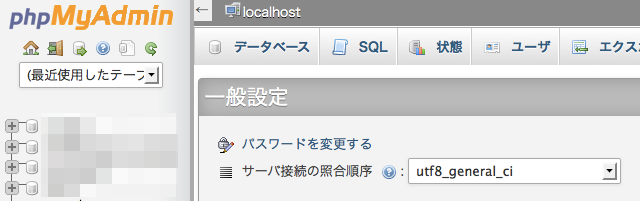
警告も消えました。ふ〜。
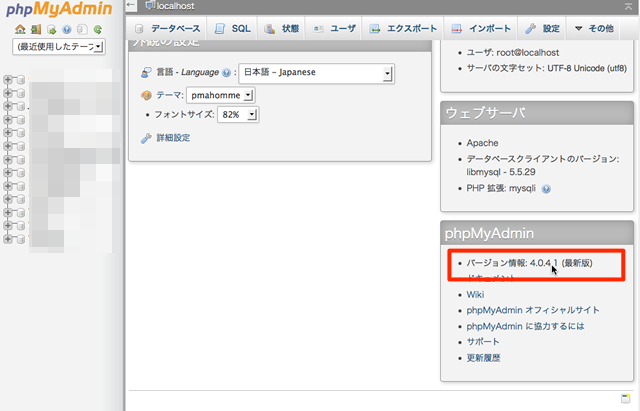
これでphpMyAdminアップデート完了です。
昔は上書きすればアップグレード出来た気がしたんですが、何か色々設定が必要でした。